Cadence学习笔记(十三)
candence学习笔记

candence学习笔记主要学习以下内容:(1)利用OrCAD Capture CIS 进行原理图设计(2)利用Cadence PCB Editor 进行PCB布局布线(3)光绘文件(Artwork)制作,如何生成Gerber文件。
1. 工具介绍PCB Edtor 绘制PCB的工具PCB Librarian 制作PCB原件库的工具PCB Router自动布线的工具PCB SI 和SigXplorar 电路板信号完整性仿真的工具2 . OrCAD Capture CIS启动改工具后,会打开如下界面,通常选择OrCAD Capture CISOrCAD Capture CIS 与OrCAD Capture相比的优势是,在画原理图时对原理图中所有元件的管理会很方便。
3.DSN文件,是建立工程的数据库文件,包含了工程的所有数据。
Design Cache,每在原理图中放置一个元件,就会在该文件下将该元件保存下来,当下次再放置同一个文件时,就可以很方便的从这里来选取相关元件。
Library,包含元理图用到的库4. OrCAD Capture 的菜单是上下文相关的,对不同的窗口操作,菜单是不同的。
5. 原理图文件的创建(1) 选原理图文件夹,Design---->New Schematic Page----->.........(2) 选原理图文件夹,右键单击------>New Page--------->...........6. 原理图文件的删除(1) 选中要删除的原理图文件,Design---->Delete----->.........(2) 选中要删除的原理图文件,按Delete键7. 原理图文件的重命名(1) 选中要得命名的原理图文件,Design---->Rename----->.........(2) 选中要得命名的原理图文件,右键单击------>Rename--------->...........8. 原理图文件的放大和缩小(1) i:放大o:缩小都是以鼠标所在位置为中心(2) 通过菜单操作(3) Ctrl + 鼠标滚轮选中某元件后,就会以该元件为中心来进行放大或者缩小1. 打开Orcad capture CIS 后,在创建原理图前,需要做一些设置:(1)Options------>Design T emplate2.修改原理图的背景色:Options---->Preferences------>Background3.对单个原理图页面设置Options-------Schematic Page Properties4.元件库的建立在OrCAD Capture CIS中,选择File------New-----Library 。
Cadence_Skill_语法详解(中文)要点
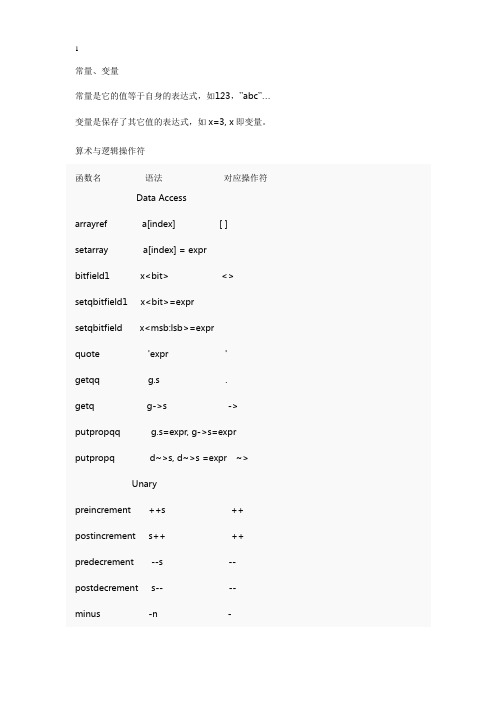
常量、变量常量是它的值等于自身的表达式,如123,”abc”…变量是保存了其它值的表达式,如x=3, x即变量。
算术与逻辑操作符函数名语法对应操作符Data Accessarrayref a[index] [ ] setarray a[index] = exprbitfield1 x<bit> <> setqbitfield1 x<bit>=exprsetqbitfield x<msb:lsb>=exprquote 'expr 'getqq g.s .getq g->s -> putpropqq g.s=expr, g->s=expr putpropq d~>s, d~>s =expr ~>Unarypreincrement ++s ++ postincrement s++ ++ predecrement --s -- postdecrement s-- -- minus -n -not !expr !bnot ~x ~Binaryexpt n1 ** n2 ** times n1 * n2 * quotient n1 / n2 / plus n1 + n2 + difference n1 - n2 - leftshift x1 << x2 << rightshift x1 >> x2 >> lessp n1<n2 < greaterp n1>n2 > leqp n1<=n2 <= geqp n1>=n2 >= equal g1 == g2 == nequal g1 != g2 != band x1 & x2 & bnand x1 ~& x2 ~& bxor x1 ^ x2 ^ bxnor x1 ~^ x2 ~^ bor x1 | x2 | bnor x1 ~| x2 ~|and x1 && x2 &&or x1 || x2 ||range g1 : g2 :setq s = expr =对于既有函数名又有操作符函数,采用函数名调用和采用操作符调用的效果是一样的。
Cadence学习笔记
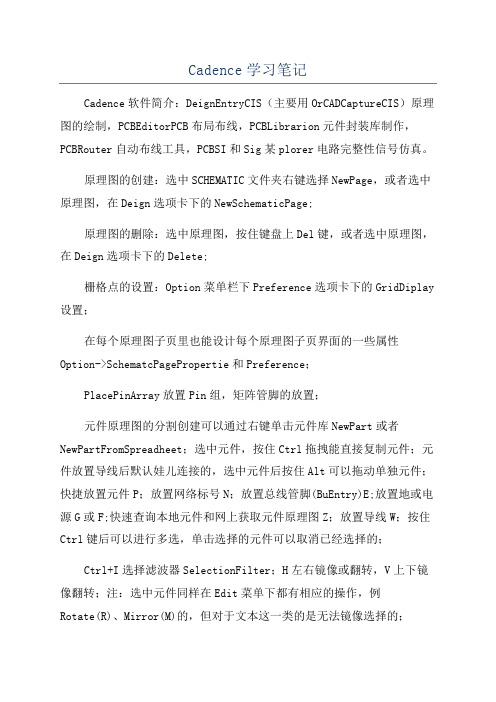
Cadence学习笔记Cadence软件简介:DeignEntryCIS(主要用OrCADCaptureCIS)原理图的绘制,PCBEditorPCB布局布线,PCBLibrarion元件封装库制作,PCBRouter自动布线工具,PCBSI和Sig某plorer电路完整性信号仿真。
原理图的创建:选中SCHEMATIC文件夹右键选择NewPage,或者选中原理图,在Deign选项卡下的NewSchematicPage;原理图的删除:选中原理图,按住键盘上Del键,或者选中原理图,在Deign选项卡下的Delete;栅格点的设置:Option菜单栏下Preference选项卡下的GridDiplay 设置;在每个原理图子页里也能设计每个原理图子页界面的一些属性Option->SchematcPagePropertie和Preference;PlacePinArray放置Pin组,矩阵管脚的放置;元件原理图的分割创建可以通过右键单击元件库NewPart或者NewPartFromSpreadheet;选中元件,按住Ctrl拖拽能直接复制元件;元件放置导线后默认娃儿连接的,选中元件后按住Alt可以拖动单独元件;快捷放置元件P;放置网络标号N;放置总线管脚(BuEntry)E;放置地或电源G或F;快速查询本地元件和网上获取元件原理图Z;放置导线W;按住Ctrl键后可以进行多选,单击选择的元件可以取消已经选择的;Ctrl+I选择滤波器SelectionFilter;H左右镜像或翻转,V上下镜像翻转;注:选中元件同样在Edit菜单下都有相应的操作,例Rotate(R)、Mirror(M)的,但对于文本这一类的是无法镜像选择的;放置文本框输入文字时Ctrl+E换行;总线放置BaeName不能以数字结尾;其中F4可以连续放置BuEntry,总线与导线连接必须要BuEntry,总线与总线可以梯形连接或者Junction;画任意角度的连线在放置连线前按住hift;Junction接头或交叉点;如果想在交叉点上去除一个Junction,只需要重复添加一个就行,电气上也就失去了连接;或者先按住键盘上的S 键,选中Junction然后Del;放置总线时,总线的名字和信号线的标号(BaeName)必须一致,开始和结尾的数字必须与总线的定义一致,并且只能通过Netlab连接;不同页面的电气连接要用off-PageConnecter;按住Alt拖动元件可以实现单个拖动,Cadence中默认的是一起;Cadence在处理电气链接关系时利用的就是Netlab网络标志;对原理图元件属性的编辑,在选中所需修改的元件后右键选择EditPropertie可以统一修改属性,快捷键Ctrl+E;选中Piovt可以更改元件属性表格排列方式;元件封装信息的添加:对于单个元件,在原理图中可以在右键编辑元件属性时在PCBFootprint属性栏添加,也可以在元件库中把元件的PCBFootprint添加上,然后通过ReplaceCache添加;对于批量元件,选中一组所需要修改的元件,单击右键选择EditPropertie出现批量修改属性表格,选中PCBFootprint属性栏,全选,右键单击Edit出现EditPropertyValue对话框,就可以进行对选中元件统一修改,也可以选中某个原理图页面右键选择EditObjectPropertie进行元件封装的修改;在选择Browe选项之后可以选择浏览表格的所有元件信息然后使用EditPropertie来更改元件属性,选中第一个,然后按住hift选中最后一个可以全选;使用Find查找,选中所需更改元件也可以更改元件属性,快捷键ctrl+hift+E;在元件属性中可用于元件属性的修改;DeignCache文件夹选项,左键单击DeignCache的元件名,其中ReplaceCache全局替换元件(可以改变元件库的一种连接关系),会弹出一个替换元件对话框,可以更具自己的需要更改,有Preervechematicpartpropertie(但是选择这种方式无法替换封装)和Replacechematicpartpropertie分别是保留与更新原理图也面下该元件的属性;UpdateCache全局更新元件;右键单击DeignCache文件夹,选择CleanupCache全局清除已经不存在的元件历史文件;这对于全局浏览所用的元件非常有效。
cadence学习笔记

begin layer 正常焊盘regulapadpastemasktop 一样大小加焊层soldermask 阻焊层大0.1Mm通孔焊盘0.7Mm 通孔1mm就好1.先做花焊盘内径外经开口钻孔1mm的话内径比钻孔大6-8mil 1.5mm2.begin layer end 一样3.内层DEFAULT INTERNAL THERMAL 要用Flash焊盘4.sold-- 和pastmask 大点pastmask 和表层一样画好焊盘后,1.place-boud-top add-rectagule courtyad2.silkscreen add-line 和封装一样大3.画角标4. assembly top 直接画5 索引编号标示layout label refdel assembly top 中间qapl963silkscreenshape 矩形etch画圆第一次圆心第二次X半径Y不变错误相容shape merge shapeschret smbortsetup 最后一个设置路径通孔的封装焊盘制作。
通孔比焊盘大10-12mil1.flash 焊盘add-flsh 内圆1.5 外圆1.8 开口0.72做焊盘holetype 圆形plating 孔壁上锡plateddrill diameter 直径drill/slot光会文件时候,形状character 字母with 大小3 geometry-suare 方形圆孔的(第一个脚用的)thermalrelief 一样anti pad 大0.1mm做好后表层拷贝到END layer 表层制作完成4 default internal 花焊盘5pastemask top bottm 和表层一致。
SOLDERMASK 两层和表层大0.1mm之后做外面圆的。
1.添加线创建边框,2.倒角,,manufacture-draft-fillet3.准许布线区域,比边框小点,setup-areas-routekeepin 注意选择shapefill-unfilled不填充4.package-keepin edit-z-kopy 小点5.加固定孔6.setup-cross-section板子层7.铺通,内点层。
cadence学习笔记
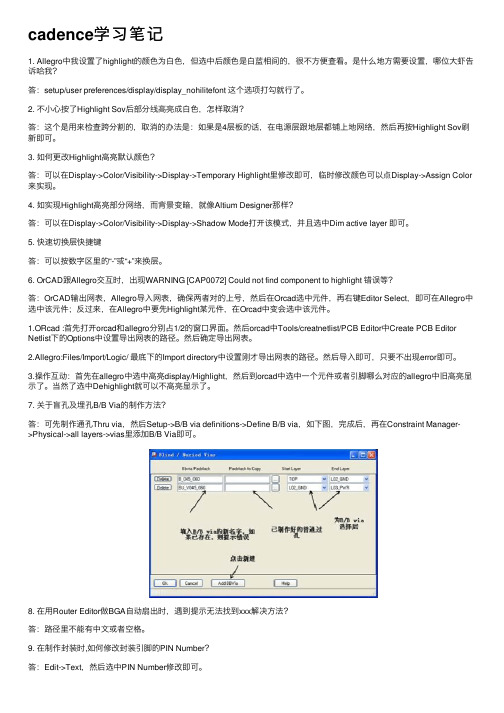
cadence学习笔记1. Allegro中我设置了highlight的颜⾊为⽩⾊,但选中后颜⾊是⽩蓝相间的,很不⽅便查看。
是什么地⽅需要设置,哪位⼤虾告诉哈我?答:setup/user preferences/display/display_nohilitefont 这个选项打勾就⾏了。
2. 不⼩⼼按了Highlight Sov后部分线⾼亮成⽩⾊,怎样取消?答:这个是⽤来检查跨分割的,取消的办法是:如果是4层板的话,在电源层跟地层都铺上地⽹络,然后再按Highlight Sov刷新即可。
3. 如何更改Highlight⾼亮默认颜⾊?答:可以在Display->Color/Visibility->Display->Temporary Highlight⾥修改即可,临时修改颜⾊可以点Display->Assign Color 来实现。
4. 如实现Highlight⾼亮部分⽹络,⽽背景变暗,就像Altium Designer那样?答:可以在Display->Color/Visibility->Display->Shadow Mode打开该模式,并且选中Dim active layer 即可。
5. 快速切换层快捷键答:可以按数字区⾥的“-”或“+”来换层。
6. OrCAD跟Allegro交互时,出现WARNING [CAP0072] Could not find component to highlight 错误等?答:OrCAD输出⽹表,Allegro导⼊⽹表,确保两者对的上号,然后在Orcad选中元件,再右键Editor Select,即可在Allegro中选中该元件;反过来,在Allegro中要先Highlight某元件,在Orcad中变会选中该元件。
1.ORcad :⾸先打开orcad和allegro分别占1/2的窗⼝界⾯。
然后orcad中Tools/creatnetlist/PCB Editor中Create PCB Editor Netlist下的Options中设置导出⽹表的路径。
Cadence视频笔记

Cadence SPB15.7 快速入门视频教程目录Capture CIS 原理图及元件库部分第1-15讲第1讲课程介绍,学习方法,了解CADENCE软件Cadence下几个程序说明Design Entry CIS 系统级原理图设计Design Entry HDL 芯片设计Layout plus orcad 自带的pcb板布局布线工具,功能不是很强大,不推荐使用Pcb Editor Pcb librarian Cadence带的PCB布局布线封装设计PCB Router pcb自动布线Pcb SI SigXplorer Pcb电路板信号完整性仿真OrCAD Capture CIS 对元件管理更方便相对于OrCAD CaptureI 放大O 缩小页面属性设置options Design Templateoptions Schematic Page Propertie s第2讲创建工程,创建元件库原理图元件库,某元件分成几个部分,各部分间浏览ctrl+N ctrl+B元件创建完后修改footprint封装,options Package Properties第3讲分裂元件的制作方法1、homogeneous 和heterogeneous 区别homogeneous,芯片包含几个完全相同的部分选择该模式,画好第一个part后,后面的part会自动生成,因为完全一样。
但是引脚编号留空了,要自己再设置引脚编号。
heterogeneous芯片包含几个功能部分,可按照功能部分分成几个部分。
ctrl+N ctrl+B切换分裂元件的各个部分原理图画完之后,要对各元件自动编号,在项目管理窗口选择项目,点击tools annotate,在Action下面选择相应的动作。
2、创建homogeneous类型元件3、创建heterogeneous类型元件第4讲正确使用heterogeneous类型的元件1、可能出现的错误Cannot perform annotation of heterogeneous part J?A(Value RCA_Octal_stack ) part has not been uniquely group(using a common User Property with differing Values) or the device designation has not been chosen2、出现错误的原因分裂元件分成几个part,并且用了多片这样的分裂元件。
Cadence使用工程笔记

Cadence应用工程软件使用工程笔记1、Allegro PCB Editor用于创建修改设计文件,是最主要的设计工具。
可以单独启动,也可以在工程管理器中启用。
有两种模式:layout mode 和symbol creation mode。
当我们进行手工布局布线时,就工作在layout mode这种模式下。
Symbol creation mode中可以创建及修改Package symbol、mechanical symbol、format symbol、shape symbol、flash symbol。
2、Padstack Designer创建及修改焊盘padstacks,Allegro在创建零件封装时,焊盘需要单独设计,必须使用这个工具先创建焊盘。
3、DSDoctober用于检查设计数据中的错误,在设计的每一个阶段执行,可以部分修复数据错误。
在生成光绘文件前必须进行DBDoctor 检查。
4、Allegro Constraint ManagerAllegro约束管理器,布局布线约束规则的创建、管理、评估、检查等,如各种物理间距,线长,线宽等。
可以与Allegro PCB Editor和Allegro PCB SI等完美集成,非常方便进行交互设计。
5、Allegro PCB Router自动布线工具,对于有复杂设计规则的高密度电路板处理能力很强,可以在Allegro PCB Editor中用自动布线命令调出来。
这个布线工具名气很大,对于简单的电路板,布线很美观。
相比较而言,布通率很高。
6、Allegro PCB SI电路板信号完整性仿真工具,反射、串扰等噪音分析。
布线前后都可以使用,布线前主要进行约束规则的开发。
7、Allegro PCB PI电源完整性仿真工具,不能仿真电源平面分割情况,可以用其他工具替代。
8、Allegro PCB Planner是专门为布局用的,有部分SI的功能,有部分布线功能,是两个的交集。
Cadence学习笔记(十三)
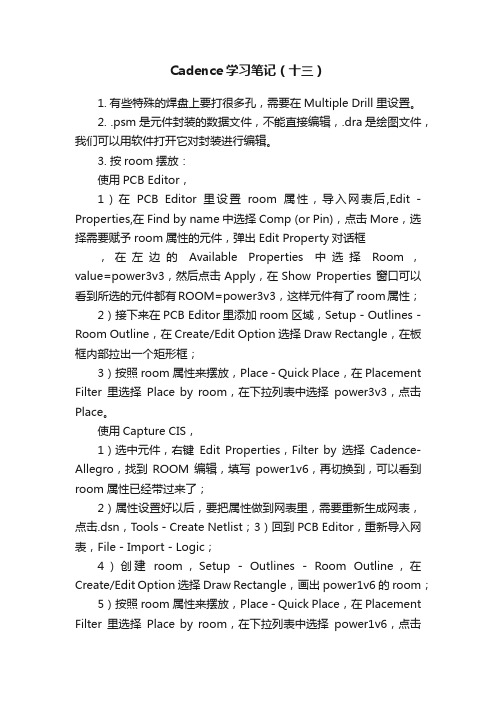
Cadence学习笔记(十三)1. 有些特殊的焊盘上要打很多孔,需要在Multiple Drill里设置。
2. .psm是元件封装的数据文件,不能直接编辑,.dra是绘图文件,我们可以用软件打开它对封装进行编辑。
3. 按room摆放:使用PCB Editor,1)在PCB Editor里设置room属性,导入网表后,Edit - Properties,在Find by name中选择Comp (or Pin),点击More,选择需要赋予room属性的元件,弹出Edit Property对话框,在左边的Available Properties中选择Room,value=power3v3,然后点击Apply,在Show Properties 窗口可以看到所选的元件都有ROOM=power3v3,这样元件有了room属性;2)接下来在PCB Editor里添加room区域,Setup - Outlines - Room Outline,在Create/Edit Option 选择Draw Rectangle,在板框内部拉出一个矩形框;3)按照room属性来摆放,Place - Quick Place,在Placement Filter里选择Place by room,在下拉列表中选择power3v3,点击Place。
使用Capture CIS,1)选中元件,右键Edit Properties,Filter by选择Cadence-Allegro,找到ROOM编辑,填写power1v6,再切换到,可以看到room属性已经带过来了;2)属性设置好以后,要把属性做到网表里,需要重新生成网表,点击.dsn,T ools - Create Netlist;3)回到PCB Editor,重新导入网表,File - Import - Logic;4)创建room,Setup - Outlines - Room Outline,在Create/Edit Option选择Draw Rectangle,画出power1v6的room;5)按照room属性来摆放,Place - Quick Place,在Placement Filter里选择Place by room,在下拉列表中选择power1v6,点击Place。
- 1、下载文档前请自行甄别文档内容的完整性,平台不提供额外的编辑、内容补充、找答案等附加服务。
- 2、"仅部分预览"的文档,不可在线预览部分如存在完整性等问题,可反馈申请退款(可完整预览的文档不适用该条件!)。
- 3、如文档侵犯您的权益,请联系客服反馈,我们会尽快为您处理(人工客服工作时间:9:00-18:30)。
1. 有些特殊的焊盘上要打很多孔,需要在Multiple Drill里设置。
2. .psm是元件封装的数据文件,不能直接编辑,.dra是绘图文件,我们可以用软件打开它对封装进行编辑。
3. 按room摆放:
使用PCB Editor,
1)在PCB Editor里设置room属性,导入网表后,Edit - Properties,在Find by name中选择Comp (or Pin),点击More,选择需要赋予room属性的元件,弹出Edit Property对话框
,在左边的Available Properties中选择Room,value=power3v3,然后点击Apply,在Show Properties 窗口可以看到所选的元件都有ROOM=power3v3,这样元件有了room属性;
2)接下来在PCB Editor里添加room区域,Setup - Outlines - Room Outline,在Create/Edit Option 选择Draw Rectangle,在板框内部拉出一个矩形框;
3)按照room属性来摆放,Place - Quick Place,在Placement Filter里选择Place by room,在下拉列表中选择power3v3,点击Place。
使用Capture CIS,
1)选中元件,右键Edit Properties,Filter by选择Cadence-Allegro,找到ROOM编辑,填写power1v6,再切换到<Current Properties>,可以看到room属性已经带过来了;
2)属性设置好以后,要把属性做到网表里,需要重新生成网表,点击.dsn,Tools - Create Netlist;3)回到PCB Editor,重新导入网表,File - Import - Logic;
4)创建room,Setup - Outlines - Room Outline,在Create/Edit Option选择Draw Rectangle,画出power1v6的room;
5)按照room属性来摆放,Place - Quick Place,在Placement Filter里选择Place by room,在下拉列表中选择power1v6,点击Place。
4. 把所有的元件都调进来,Place - Quick Place,在Placement Filter里选择Place all components,查找,Edit - Move,在Find by name中选择Symbol (or Pin),输入想要
查找的元件的参考编号。
1. 手工建立电路板的步骤:
1)设置绘图参数
2)建立板外框
3)放置安装孔
4)设置允许摆放区域,Setup - Areas - Package Keepin
5)设置允许布线区域,Setup - Areas - Route Keepin
6)设置禁止布线区域,Setup - Areas - Route Keepout
2. 建立电路板机械符号:
1)建立机械符号文件
2)设置格点,Non-Etch部分的Spacing x:25mil,Spacing y:25mil,
3)建立板框
4)添加定位孔
5)倾斜拐角,Dimension - Chamfer,First设为50,
6)尺寸标注,Dimension - Parameters,点击Extension lines,将Offset Distance from Element 设为0.25,然后Dimension - Linear Dim,
7)标注斜角,
Dimension - Chamfer Leader,单击45°的斜线,拖动鼠标移动到适当位置,左键确定位置,右键Done,
Add - Text,Text Block设为4,左键确定位置,输入文本(jixie),右键Done,
如果要修改文本内容,Edit - Text,
8)设置允许摆放区域和允许布线区域,Edit - Z-Copy Shape,
Copy to class选择Package Keepin,Copy to subclass选择All,Size选择COntract,Offset设为70,单击板框边界,出现允许摆放区域,
Copy to class选择Route Keepin,Copy to subclass选择All,Size选择COntract,Offset设为50,单击板框边界,出现允许布线区域,右键Done,
9)设置禁止摆放区域和禁止布线区域,
Setup - Areas - Package Keepout,在电路板中间画一个矩形,
显示固定孔,Setup - Areas - Route Keepout,在固定孔附近画一个矩形,右键Done,
10)设置禁止过孔区域,Setup - Areas - Via Keepout。
